Trong thế giới số ngày nay, an toàn thông tin trực tuyến trở thành mối quan tâm hàng đầu với sự gia tăng của các mối đe dọa mạng như phishing, đánh cắp thông tin tài khoản và các hình thức chiếm dụng tài khoản. Để đáp ứng nhu cầu này, Fshare tự hào giới thiệu tính năng Bảo Mật 2 Lớp, giúp bảo vệ người dùng khỏi những mối đe dọa mạng ngày càng phức tạp.
Tại sao bạn cần bảo mật 2 lớp
Bảo mật 2 lớp (2FA) là một phương thức hiệu quả để ngăn chặn những vấn đề như phishing, một hình thức tấn công mạng phổ biến. Nó bảo vệ thông tin tài khoản của bạn trước sự đánh cắp thông tin nhạy cảm và ngăn chặn việc giả mạo các trang đăng nhập, bảo vệ tài khoản ngân hàng, thẻ tín dụng, và nhiều dịch vụ trực tuyến khác.
Tính Năng Bảo Mật Hai Lớp trên Fshare
Fshare cung cấp tính năng Bảo Mật 2 Lớp thông qua ứng dụng Authenticator, giúp người dùng dễ dàng triển khai và sử dụng. Bằng cách kích hoạt xác thực 2 bước, bạn sẽ tăng cường khả năng bảo mật của tài khoản một cách đáng kể.
Các Tính năng cần bảo mật hỗ trợ xác minh 2 bước qua Ứng dụng Authenticator
- Đăng nhập tài khoản
- Xóa phiên đăng nhập
- Xóa phiên tải
- Xóa lịch sử tải file
- Tặng ngày VIP
- Tặng điểm thưởng
- Tặng Fxu
Hướng dẫn kích hoạt và sử dụng
Bước 1: Truy cập website Fshare.vn thực hiện “Đăng nhập” tài khoản. Nếu bạn chưa có tài khoản Fshare.vn thì vui lòng bấm chọn: Đăng ký
Bước 2: Chọn mục ‘Thông tin tài khoản’
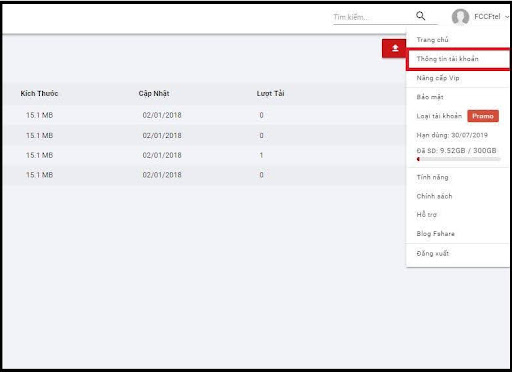
Bước 3: Chọn menu ‘Bảo mật’ tích chọn ‘Kích hoạt cho đăng nhập’ hoặc ‘Kích hoạt cho các tính năng cần bảo mật’
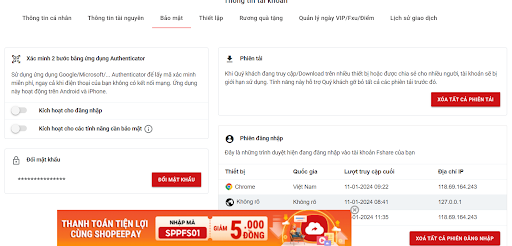
Bước 4: Dùng ứng dụng Authenticator để “Quét mã QR” hoặc chọn “Nhập mã thủ công” (“Nhập khóa thiết lập”)
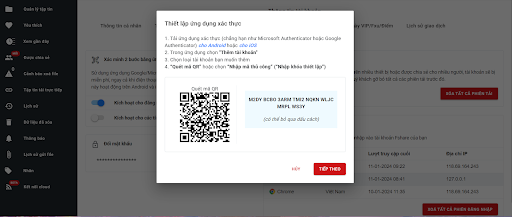
Bước 5: Nhập mã otp từ ứng dụng authenticator vào ô hiển thị ‘Thiết lập ứng dụng xác thực’ để xác nhận.
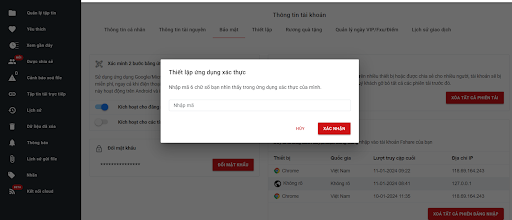
Sử Dụng Mã Xác Thực OTP
Sau khi bạn đã kích hoạt tính năng Bảo Mật OTP, mỗi khi bạn đăng nhập vào tài khoản Fshare hoặc sử dụng các tính năng cần bảo mật, màn hình sẽ hiển thị ô yêu cầu nhập mã xác thực. Để tiếp tục sử dụng dịch vụ, bạn cần nhập mã xác thực từ ứng dụng authenticator vào ô hiển thị.
Đăng nhập
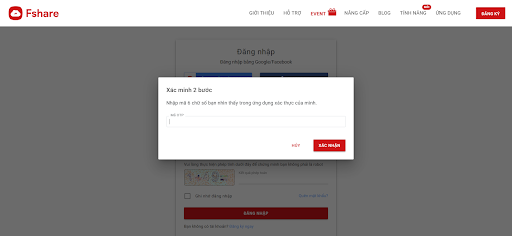
Hướng Dẫn Nhập Mã Xác Thực:
- Mở ứng dụng Authenticator của Bạn: Kiểm tra hộp ứng dụng authenticator của bạn để tìm mã xác thực OTP mới. Mã này sẽ được tạo liên tục trong ứng dụng authenticator.
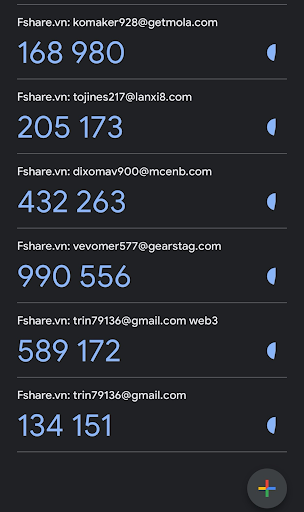
- Nhập Mã Xác Thực: Nhập mã xác thực từ ứng dụng authenticator vào ô hiển thị trên màn hình đăng nhập của Fshare.
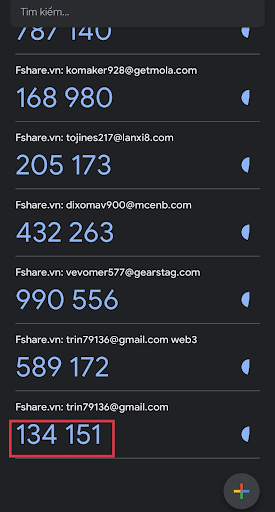
- Tiếp Tục Sử Dụng Dịch Vụ: Sau khi nhập đúng mã xác thực, bạn có thể tiếp tục sử dụng các tính năng của Fshare một cách an toàn.
Lưu ý:
- Việc duy trì ứng dụng Authenticator trên điện thoại của bạn là cần thiết để lấy mã OTP cho tính năng xác thực 2 bước (2FA): Nếu bạn đã kích hoạt tính năng xác minh 2 bước cho việc đăng nhập và lỡ xóa ứng dụng Authenticator trên điện thoại. Bạn không thể lấy mã OTP để đăng nhập vào tài khoản của bạn. Trong trường hợp này, bạn vui lòng liên hệ cho chúng tôi theo địa chỉ email hotro@fshare.vn để được hỗ trợ xóa tính năng xác minh 2 bước trên tài khoản.
- Để cài đặt lại tính năng xác minh 2 bước cho việc đăng nhập tài khoản: Sử dụng mật khẩu đăng nhập vào tài khoản của bạn và thực hiện lại các bước để kích hoạt tính năng xác thực 2 bước.
Xóa phiên đăng nhập
Bước 1: Truy cập website Fshare.vn thực hiện “Đăng nhập” tài khoản. Nếu bạn chưa có tài khoản Fshare.vn thì vui lòng bấm chọn: Đăng ký
Bước 2: Click vào tên tài khoản (1) và chọn “Thông tin tài khoản ” (2)
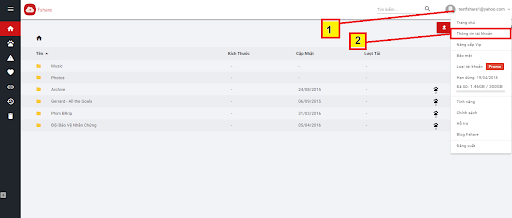
Bước 3: Chọn menu ‘Bảo mật’, cửa sổ màn hình xuất hiện lịch sử các phiên đăng nhập tài khoản Fshare. Bấm chọn vào ‘Xóa tất cả phiên đăng nhập’
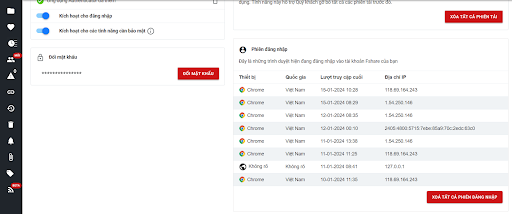
Bước 4: Kiểm tra ứng dụng authenticator và nhập mã vào ô hiển thị và bấm xác nhận để hoàn tất quá trình “Xóa tất cả phiên đăng nhập”
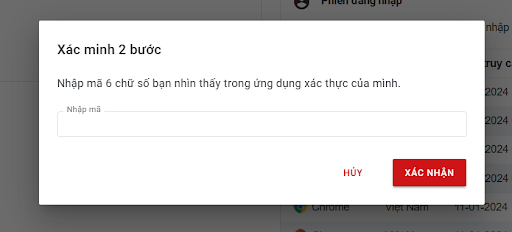
Xóa phiên tải
Cách 1:
- Bước 1: Quý khách vui lòng truy cập trực tiếp vào ĐÂY và đăng nhập (nếu chưa) để thực hiện thao tác Xóa tất cả phiên tải.
- Bước 2: Bấm vào Xóa tất cả phiên tải.
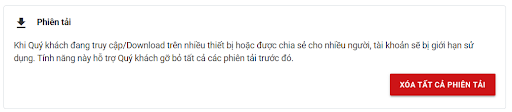
- Bước 3: Kiểm tra ứng dụng authenticator và nhập mã vào ô hiển thị và bấm xác nhận để hoàn tất quá trình “Xóa tất cả phiên tải”
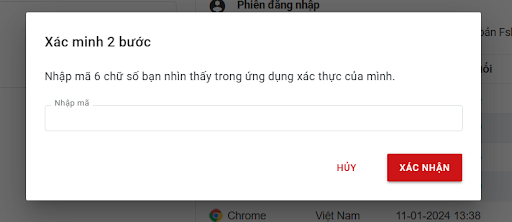
Cách 2:
- Bước 1: Đăng nhập vào tài khoản Fshare.vn
- Bước 2: Quý khách bấm vào mục Thông tin tài khoản.
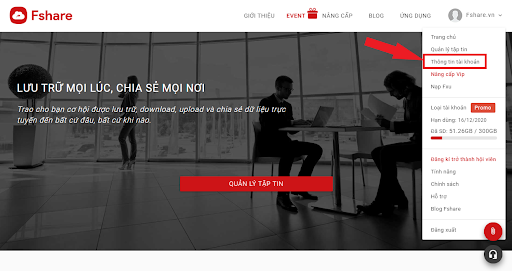
- Bước 3: Quý khách nhấp chọn Bảo mật.
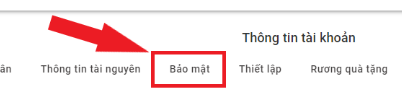
- Bước 4: Bấm vào Xóa tất cả phiên tải.
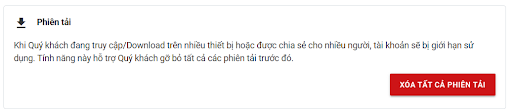
- Bước 5: Kiểm tra ứng dụng authenticator và nhập mã vào ô hiển thị và bấm xác nhận để hoàn tất quá trình “Xóa tất cả phiên tải”
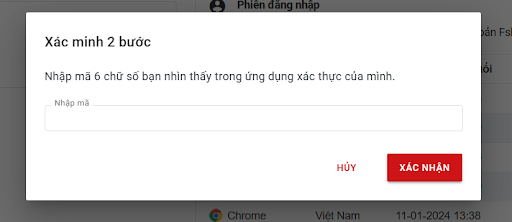
Xóa lịch sử tải file
Bước 1: Sau khi đăng nhập tài khoản Fshare, phía bên trái bạn click chọn vào mục “Lịch sử”
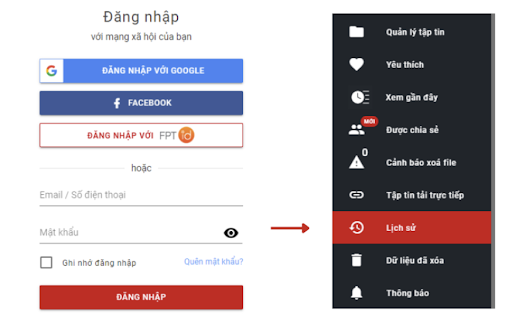
Bước 2: Phía bên góc phải màn hình, click chọn “Tệp tin đã tải xuống”.

Bước 3: Click và biểu tượng thùng rác để xóa từng lịch sử tải xuống hoặc click vào mục “Xóa tất cả” để xóa toàn bộ.
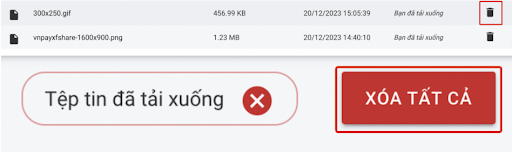
Bước 4: Nhập mã otp từ ứng dụng authenticator vào ô hiển thị và chọn nút “Xác nhận” để hoàn tất xóa tệp tin
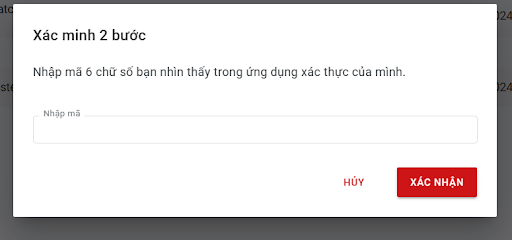
Lưu ý:
-
- Có thể xóa được lịch sử download (tải xuống) và không xóa được lịch sử upload (tải lên)
- Các thư mục/tập tin chủ tài khoản chủ động xóa sẽ không thể khôi phục.
Cho/Tặng ngày VIP / điểm thưởng / Fxu
Bước 1: Đăng nhập Fshare tại đây. Nếu bạn chưa có tài khoản Fshare thì vui lòng bấm chọn “Đăng ký”
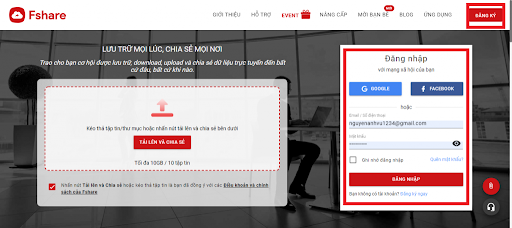
Bước 2: Bấm vào phần Thông tin tài khoản.
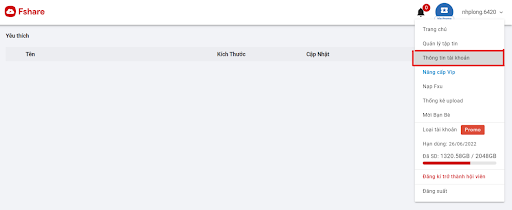
Bước 3: Chọn Quản lý ngày VIP/ Fxu/ Điểm
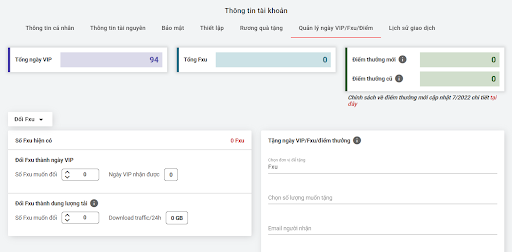
Bước 4: Chọn đơn vị sử dụng để tặng, nhập số ngày VIP muốn tặng cho Email người nhận và nội dung.
Bước 5: Nhấp Tặng để tiến hành cho/tặng ngày VIP. Sau đó bấm vào nút xác nhận trên popup thông báo.
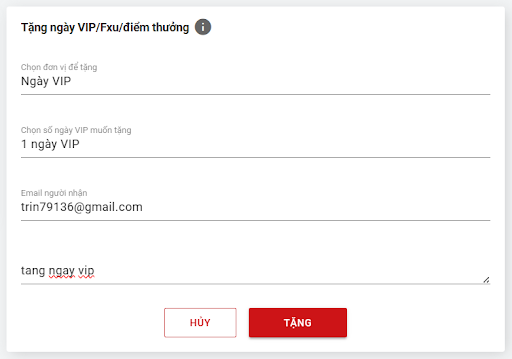
Bước 6: Kiểm tra ứng dụng authenticator và nhập mã vào ô hiển thị và bấm xác nhận để hoàn tất quá trình “Cho/Tặng ngày Vip”
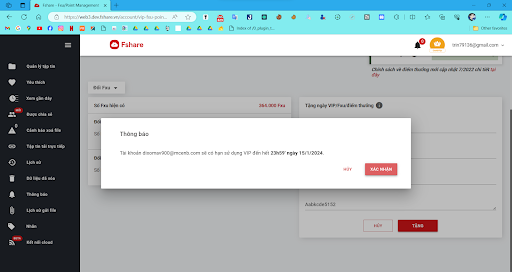
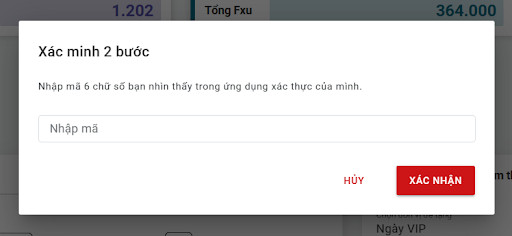
Đảm Bảo Tính Hiệu Quả và Dễ Dàng
Bảo mật 2 lớp không chỉ là một tính năng, mà là sự cam kết của Fshare đối với sự an toàn của người dùng. Chúng tôi mong rằng việc cung cấp tính năng này sẽ giúp bạn yên tâm hơn khi sử dụng dịch vụ của chúng tôi, đồng thời giảm thiểu rủi ro mạng hiện đại.
Hãy chủ động bảo vệ tài khoản của bạn và trải nghiệm sự an toàn tuyệt vời với Fshare!
Thông tin liên hệ:
Email: Hotro@fshare.vn
Fanpage CSKH: Fshare.vn